MITEN ISOMETRIC TYPOSTOINTI

Perspektiivi on kaikki suunnittelussa. Jos jotain olet tehnyt täydellisen perspektiivin, se auttaa työtäsi realistisemmalta; Vaihtoehtoisesti Pablo Picasso teki historiaa piirtämällä erittäin vinossa todellisuutta hänen ympärillään.
Isometrinen piirustus on niin paljon tiedettä kuin jotain. Siinä on erittäin tiukat säännöt, kun se menee siihen, missä. Se on melko vaikea istua alas ja piirtää itsesi, mutta kun se tulee Photoshopiin, voit luoda oppaan mistään.
Tässä Photoshop opetusohjelma , aiomme määrittää täydellisen isometrisen verkon ennen kuin rakennamme maailman kuusikulmillyksillä. Tässä Lontoon innoittamassa kuvaamme aiomme jäljittää Thames-isometrisesti ja jopa luoda isometrisiä versioita maamerkkejä. Huomaat, että tämä verkko voidaan luoda, koska se yksinkertaisesti pitää kuutiomuotoja yhdessä. Käyrät voidaan yksinkertaisesti vetää kulmasta kulmaan.
Kaikki kuvassa on myös mukana tätä rakennetta. Voit käyttää kopioitavia kuvia, voit seurata vaiheita uskonnollisesti tai voit suunnitella omia kuvakkeita isometristen kuvioiden jälkeen. Se on täysin sinusta - Isometrian rajoissa tietenkin.
01. Käynnistä verkko
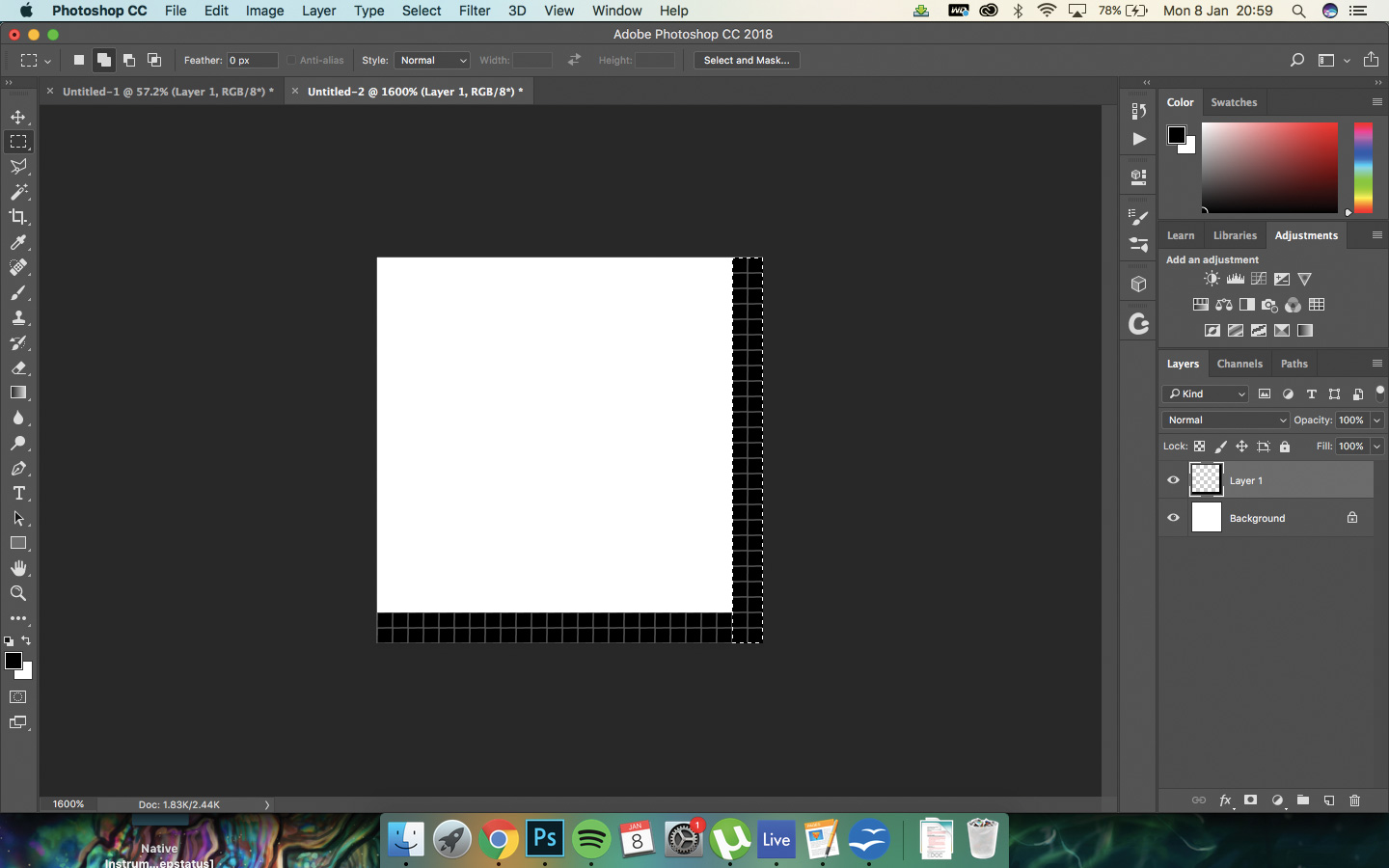
Aloita luomalla uusi 20 x 20 pikseliä. Luo musta nauhat oikealla ja alareunassa asiakirjan suorakulmainen Marquee -työkalu. Käytä ruudukkoa, jos tarvitset, lyömällä CMD / Ctrl + '.
02. Määritä kuvio
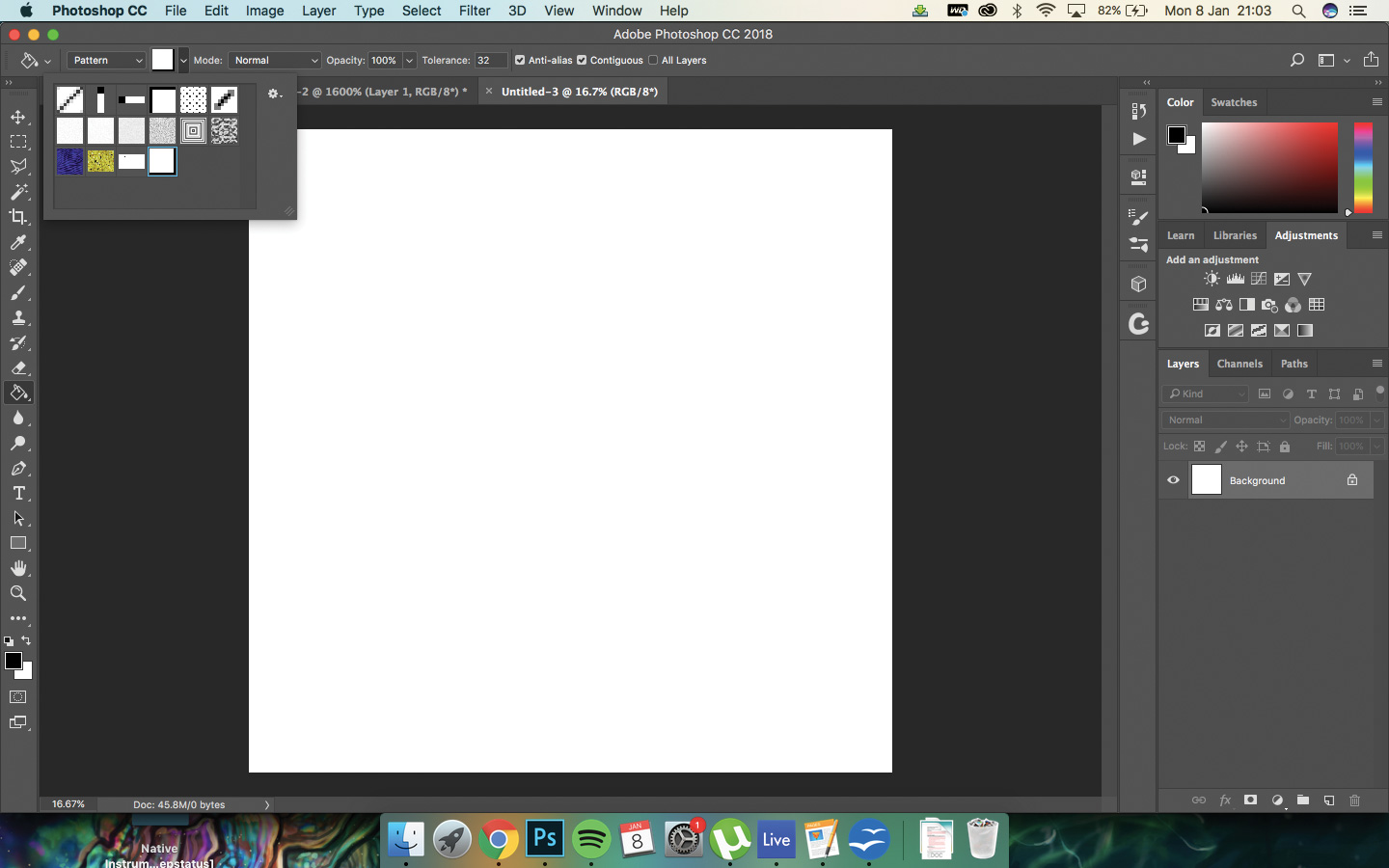
Siirry EDIT & GT; Määritä kuvio. Nimeä se ja valitse sitten OK. Luo uusi 1920 x 1080 -asiakirja menemällä File & GT; Uusi ja siirry sitten maali ämpäriin (G). Käytä kuvion täyttöä ja uudessa kerroksessa, täytä luomasi kuvio.
03. Muuta kuvio
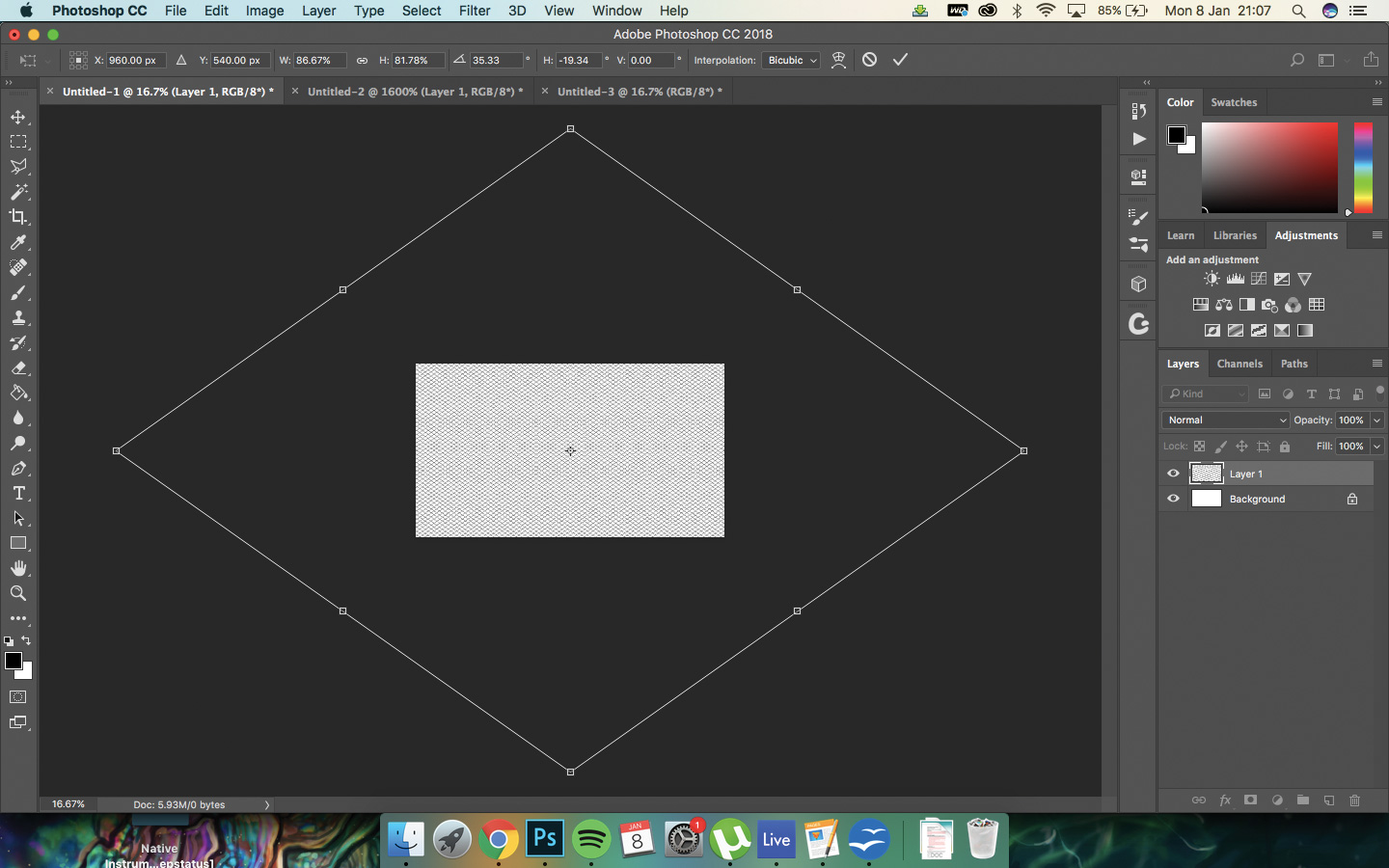
Nyt aiomme tehdä kuvion isometrisen! Tee leveys ja korkeus paljon suurempi, kulma 35 astetta ja paikka asiakirjaan. Ruudukko tulisi tehdä timanttimuodoista.
04. Valitse paletti
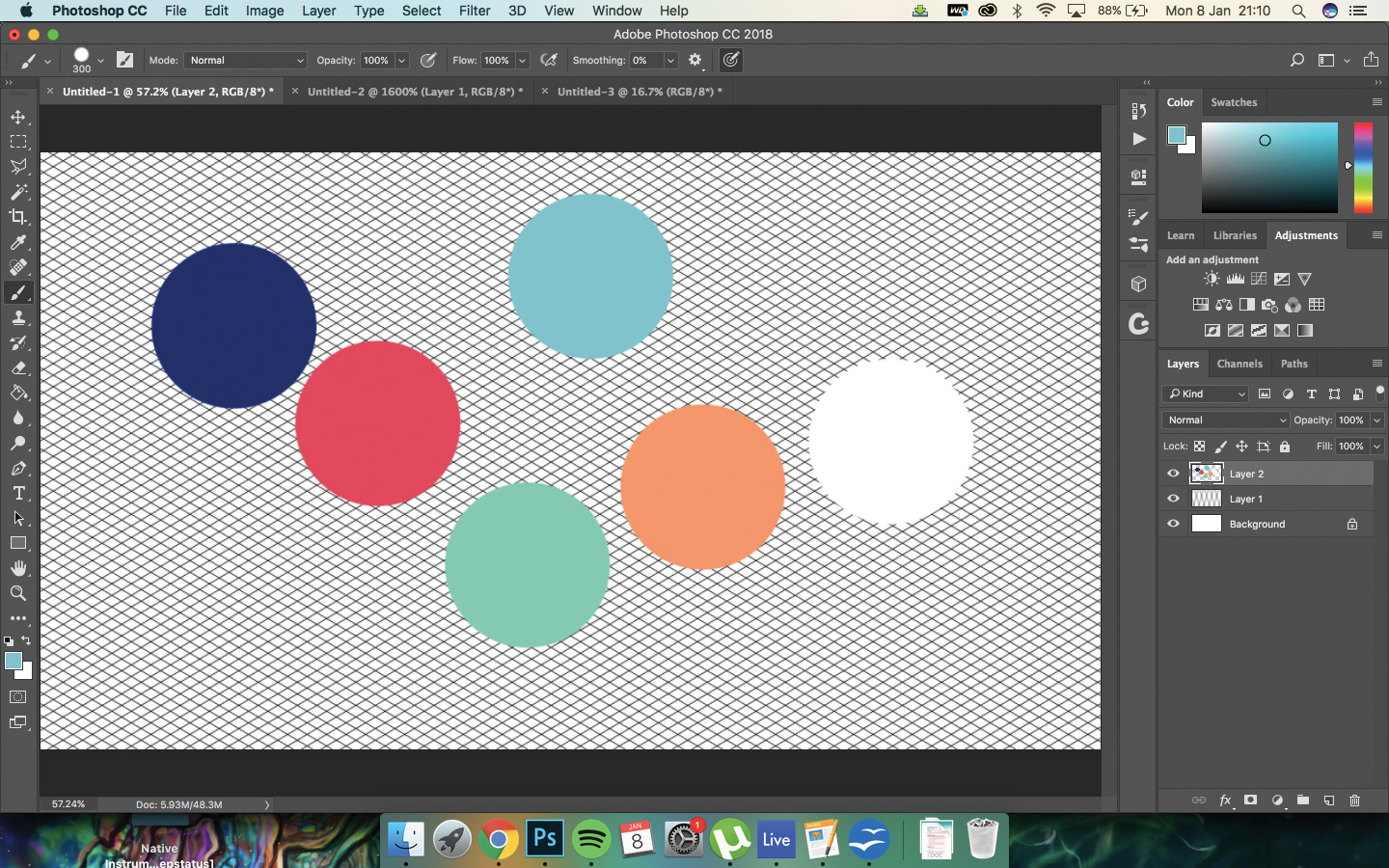
Aiomme käyttää viisi eri väriä tähän, mutta jokaisen eri sävyt. Värit ovat kuninkaallinen (# 021574), mykistetty punainen (# F22F50), Spearmint (# 6EC5CF), piparminttu (# 6ecfb0), rusketus (# ff935e) ja valkoinen (#ffffff).
05. Aseta teksti
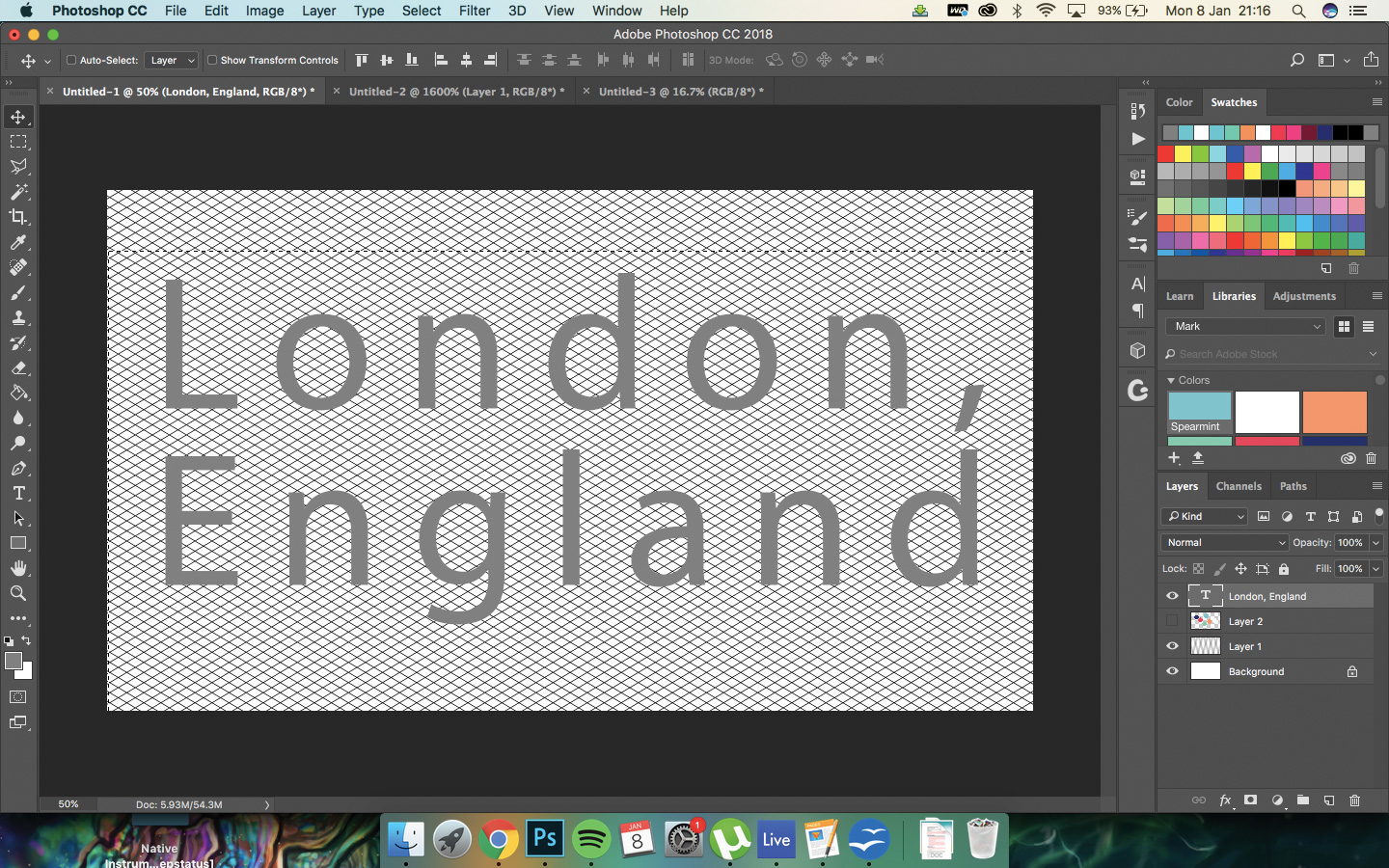
Käytä tyyppityökalua ja luo teksti, jonka haluat käyttää asiakirjan yli; Menemme Lontoon, Englannin "kanssa. Tämä on tärkeää, koska se sanoo isometrisen julisteesi koko, etäisyys ja koko ulkoasu.
06. Luo kirjeitä
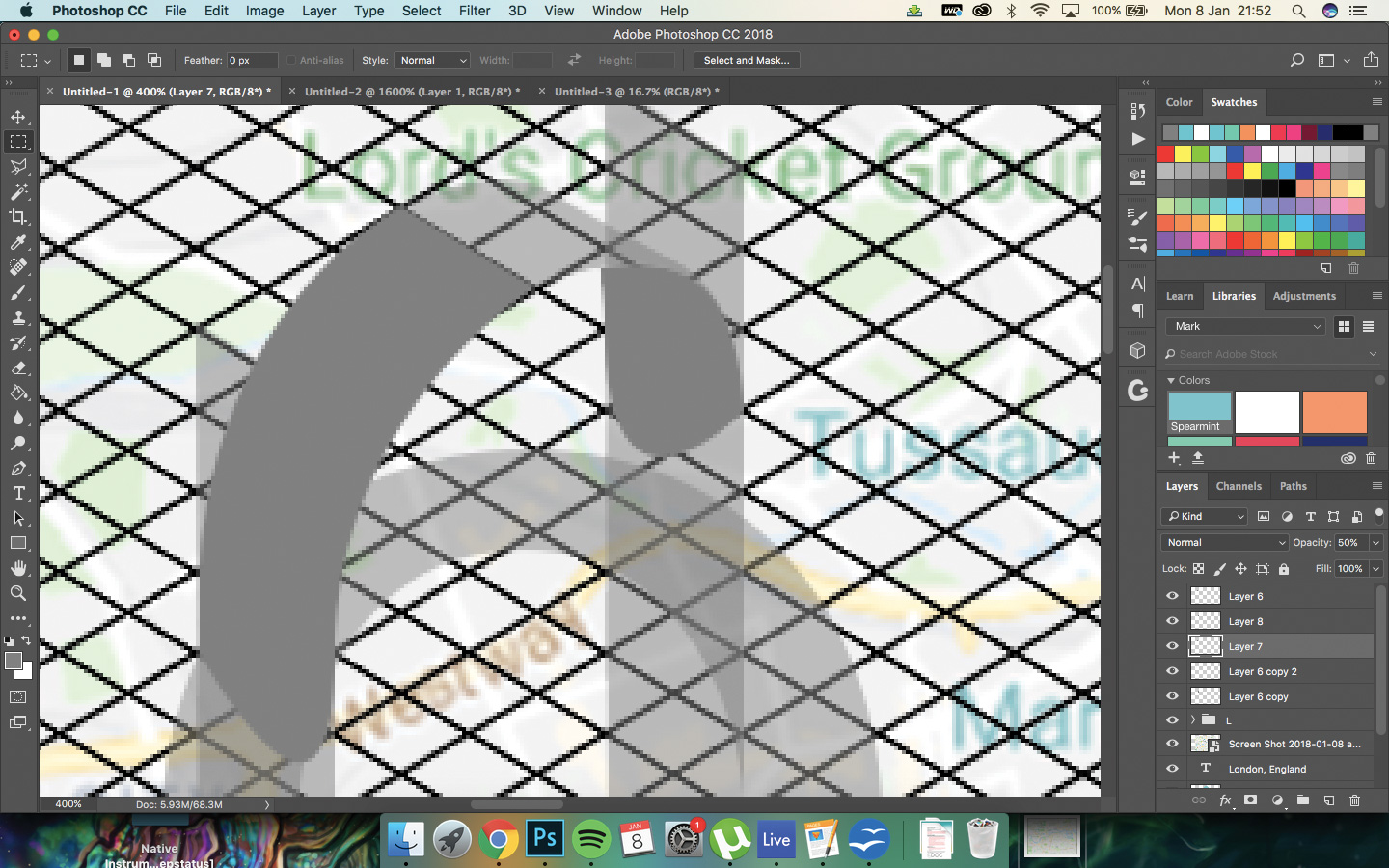
Luo isometriset kirjaimet kynätyökalulla, kun olet luonut oppaan. Tämä on prosessin kokeilu- ja virhe osa ja vie pisin kaikesta. Kokeile muotoja ja täytä nyt # 808080.
07. Työskentele kirjeillä
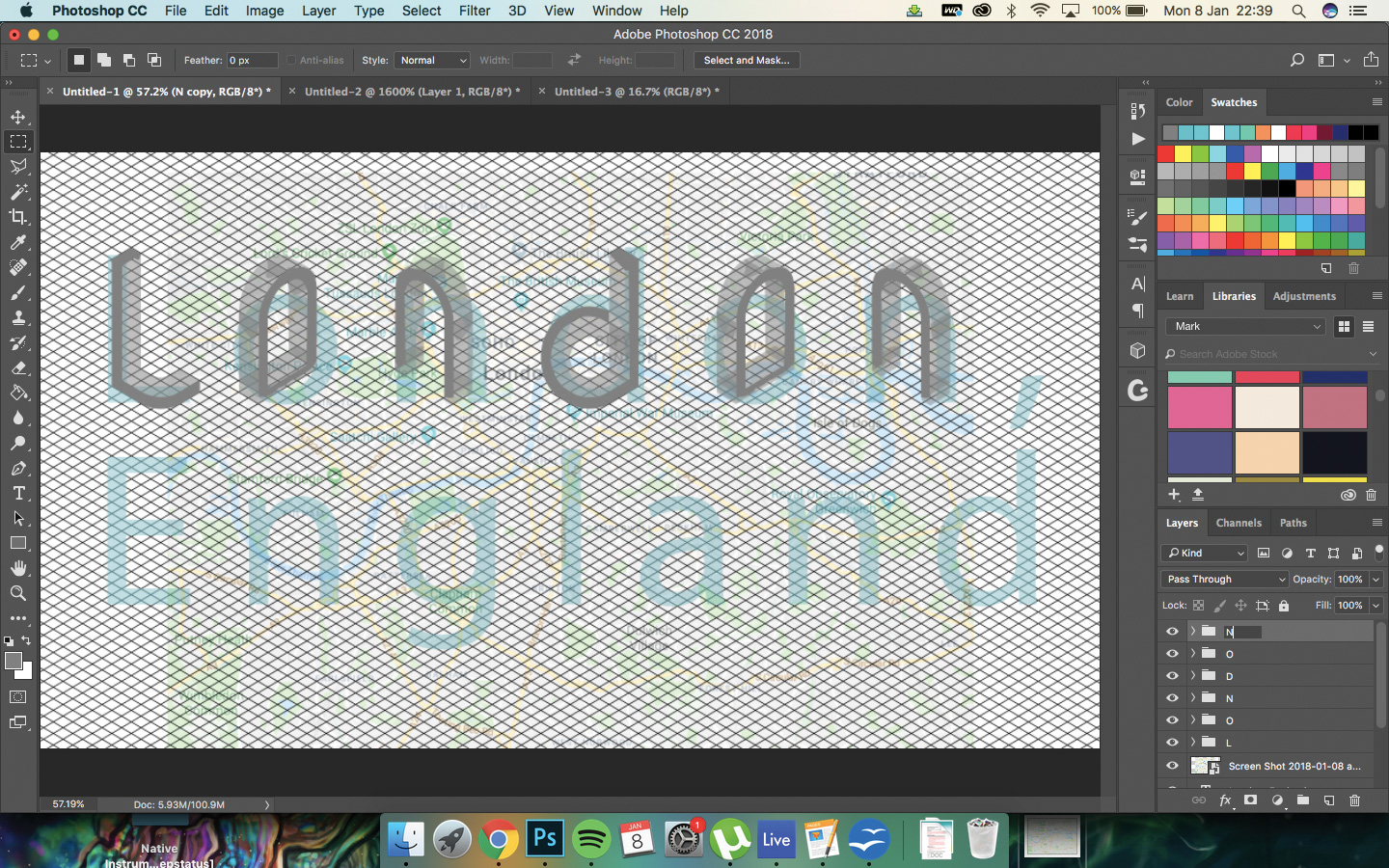
Isometrisilla kirjaimilla on oltava yksi puoli, joka pääosin kasvot eteenpäin. Työskentele, missä käyrät ovat jokaisessa kirjaimessa vähentämällä opasointia. Tämä saattaa kestää jonkin aikaa selvittää, ja sinun on ehkä vaihdettava joitakin kirjeitä.
08. Varjossa kirjaimet
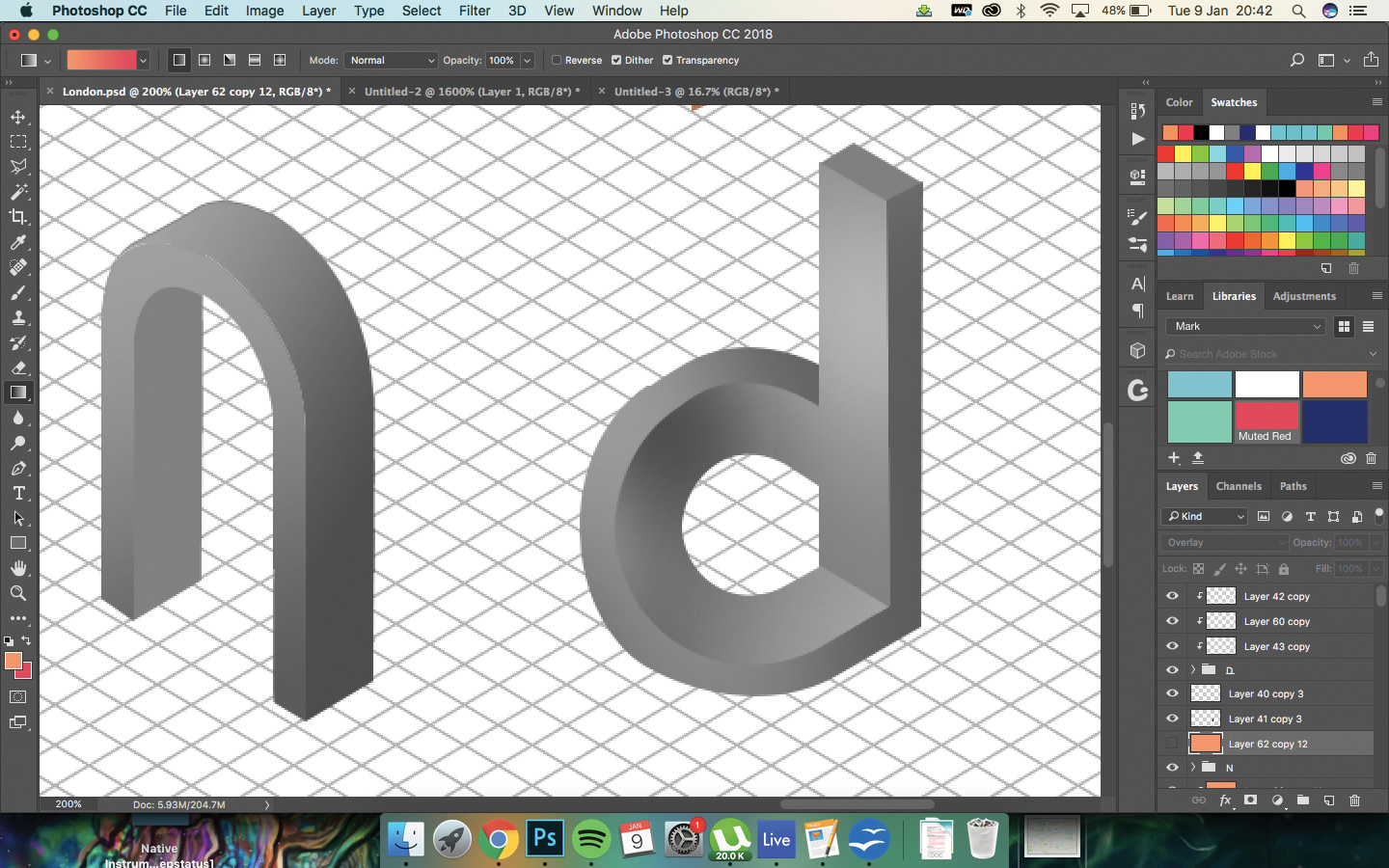
Ryhmä jokainen kerrosjoukko jokaiselle kirjaimelle. Luo leikkausmaskit jokaiselle ja lisää joko valo tai sävy kirjaimiin niin, että ne näkyvät 3D. Työskentele, missä valo on kuvassa ja tuomari vastaavasti.
09. Väri ja rakenna sillat
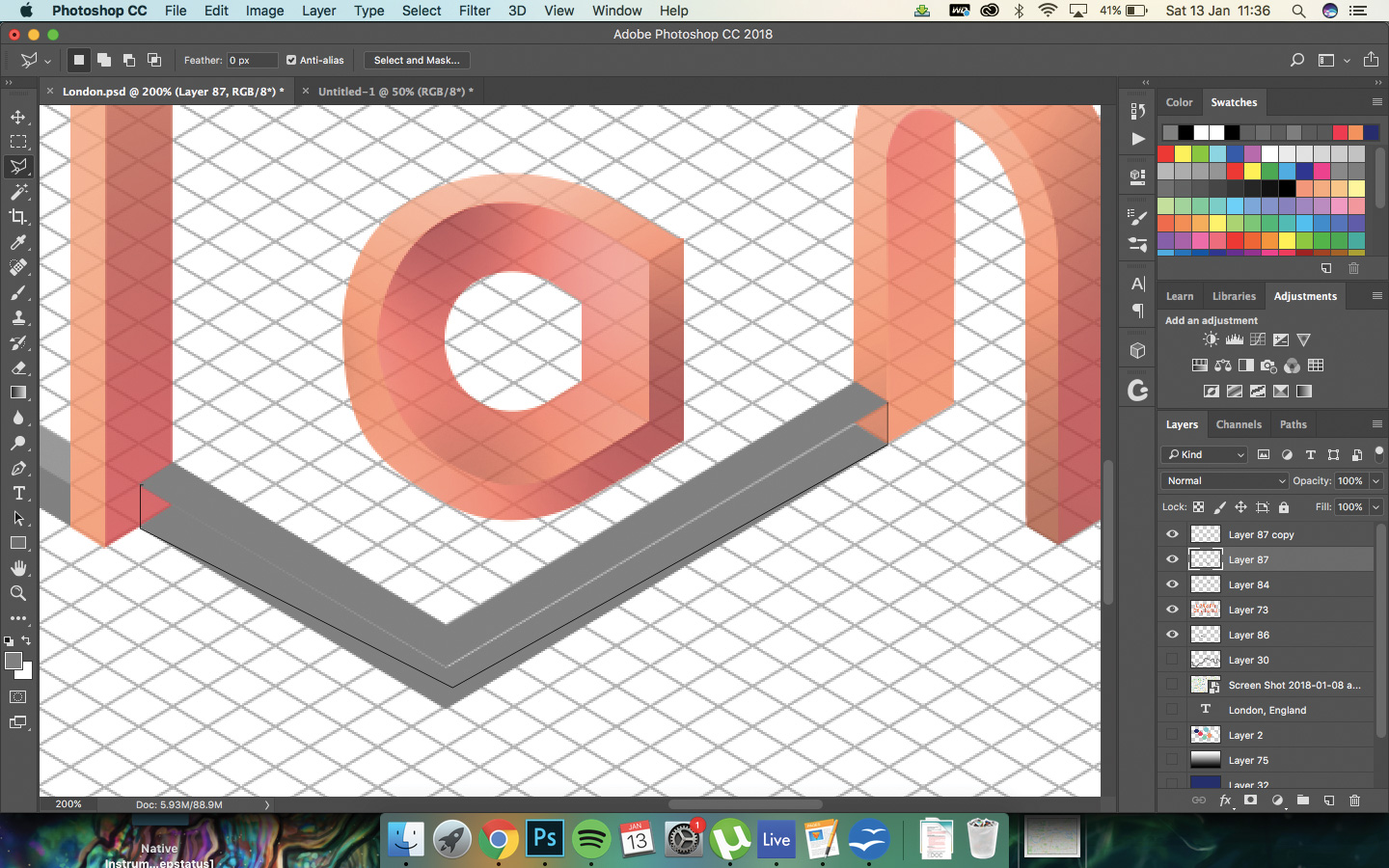
Luo uusi peittokerros jokaisen kirjaimen yläpuolelle ja täytä yksi väreistäsi. Lisää värikerroksia, leikkeitä ja harjaa toisessa värillä, jotta voit lähettää sen. Seuraavaksi luo sillat joidenkin kirjainten välillä. Väri tämä toisella värillä.
10. Luo kaiutin
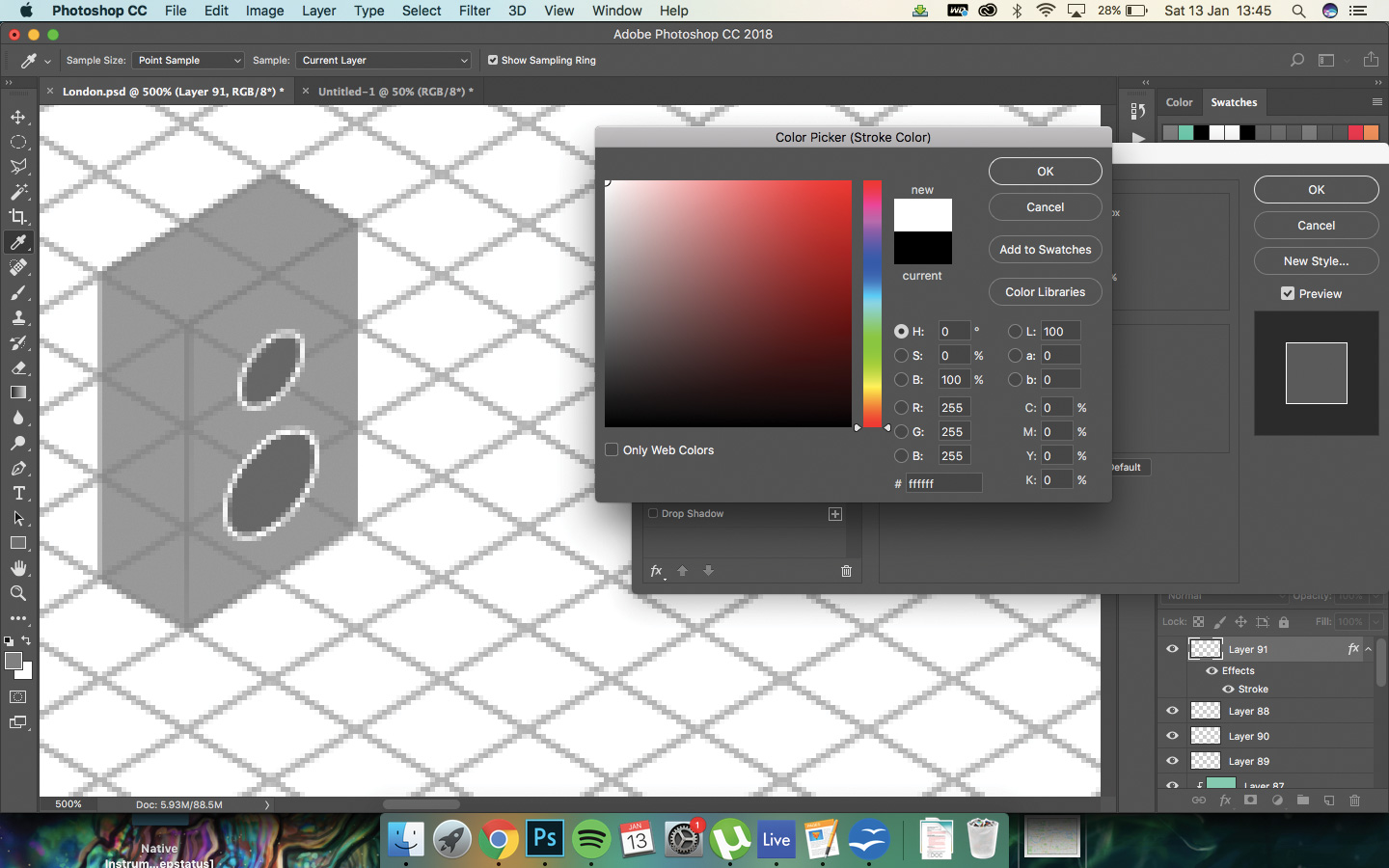
Nyt aiomme lisätä esineitä kohtaukseen. Luo laatikko käyttämällä isometrista ohjainta, valaistusta ja tummentamalla ruutuun kummallakin puolella, jotta voit luoda perspektiivin. Luo kaksi ympyrää ja muuntaa ne sopivaksi ohjaimeen pitkin; Lisää aivohalvaus ympyröille käyttämällä kerrostyylejä.
11. Lisää lippu
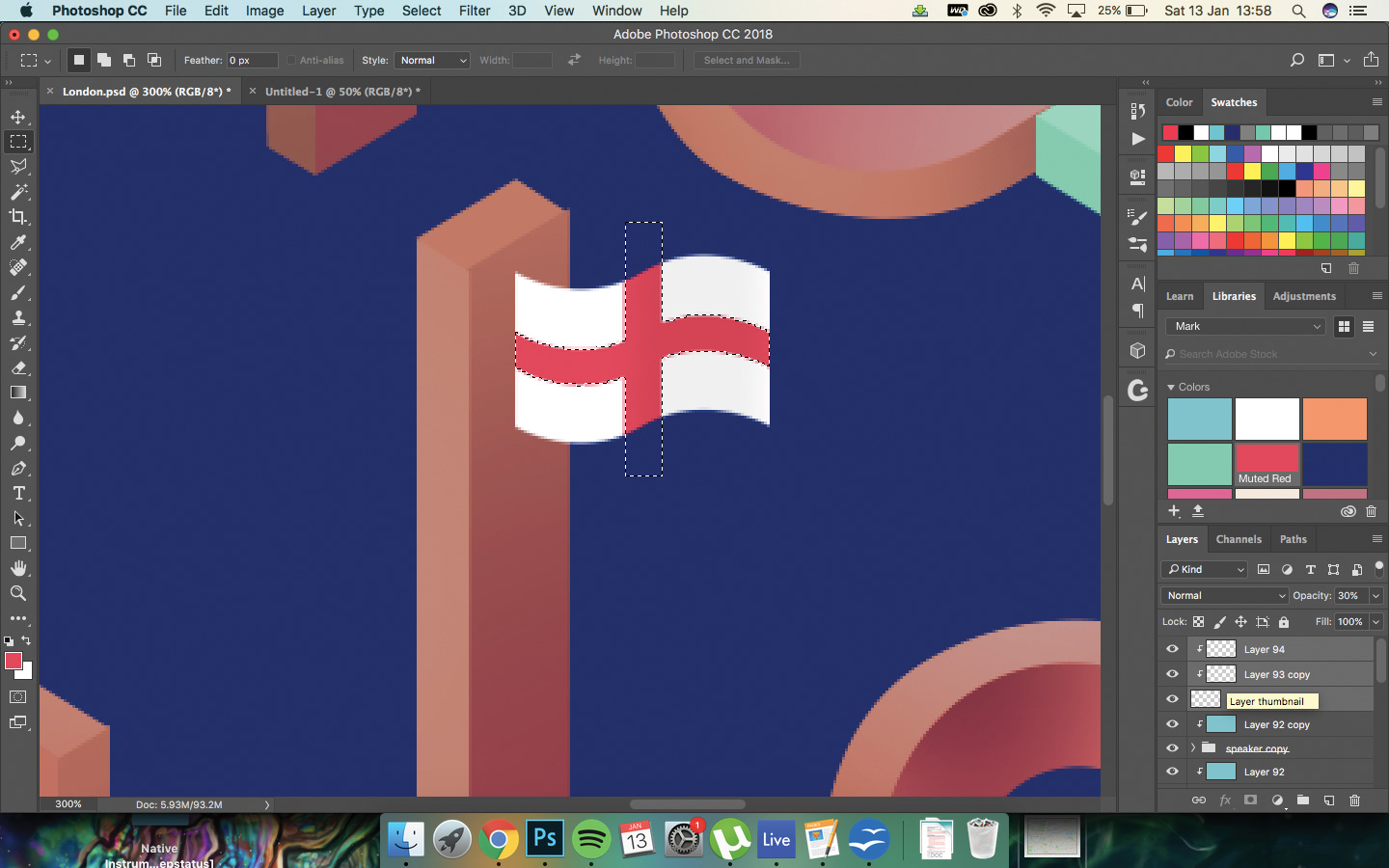
Seuraavaksi aiomme luoda lipun. Käytä uudelleen kynätyökalua piirtämällä ohjainta ja täytä sitten valkoinen. Leikkeen kerrokset tähän ja kosketa pehmeitä mustia harjauksia lipun yhdelle puolelle lisääksesi sävy.
12. kasvi joitakin puita
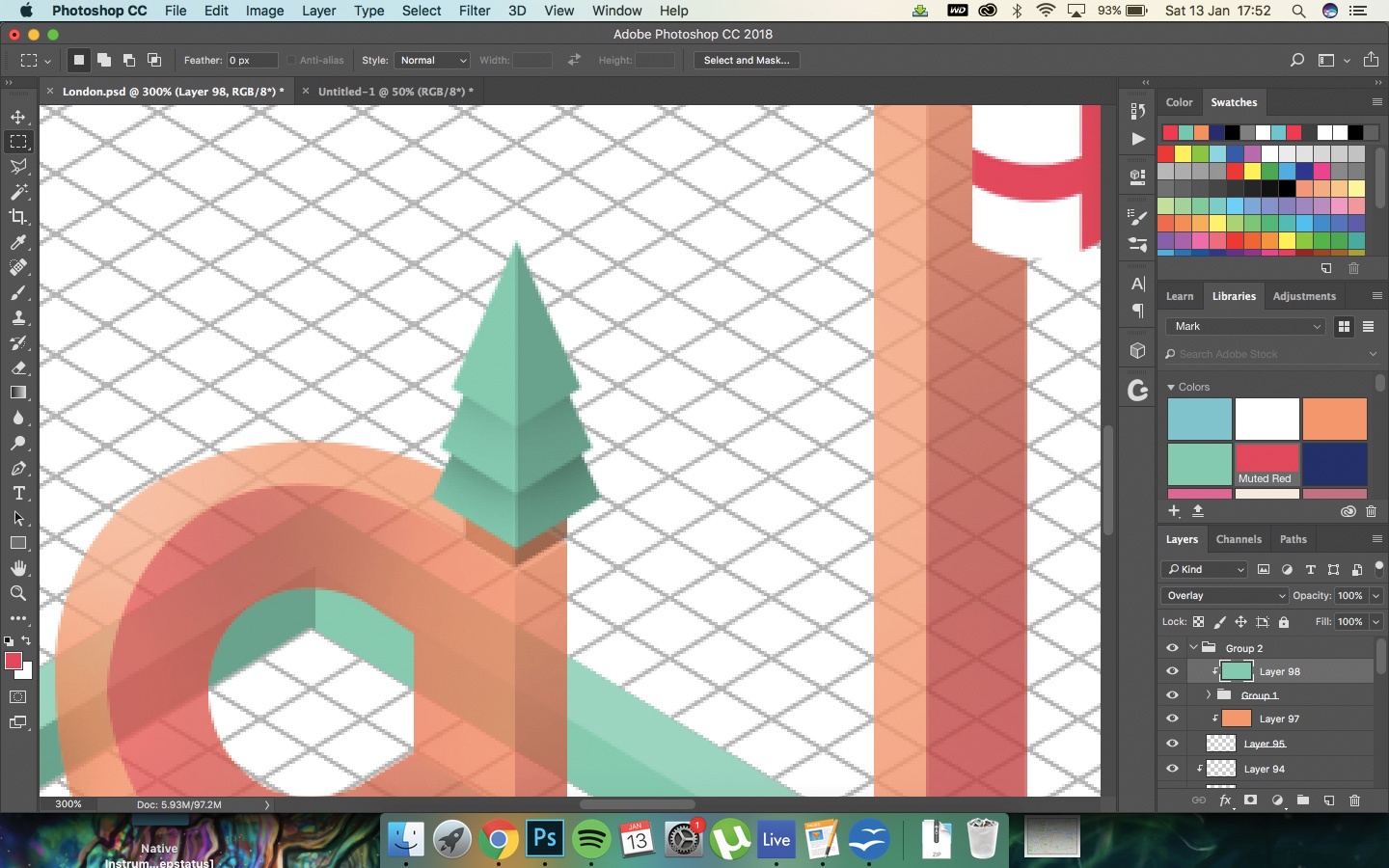
Puut ovat helppo luoda kynällä; Luo kolmio, jossa on kaksi alareunasta, jotka vuori ylös isometrinen opas ja tummenna sitten toisella puolella. Toista tämä kahdesti, lisää sitten kanto. Väri peittokerroksella.
13. Liukuportaat ja karttasuunnittelu
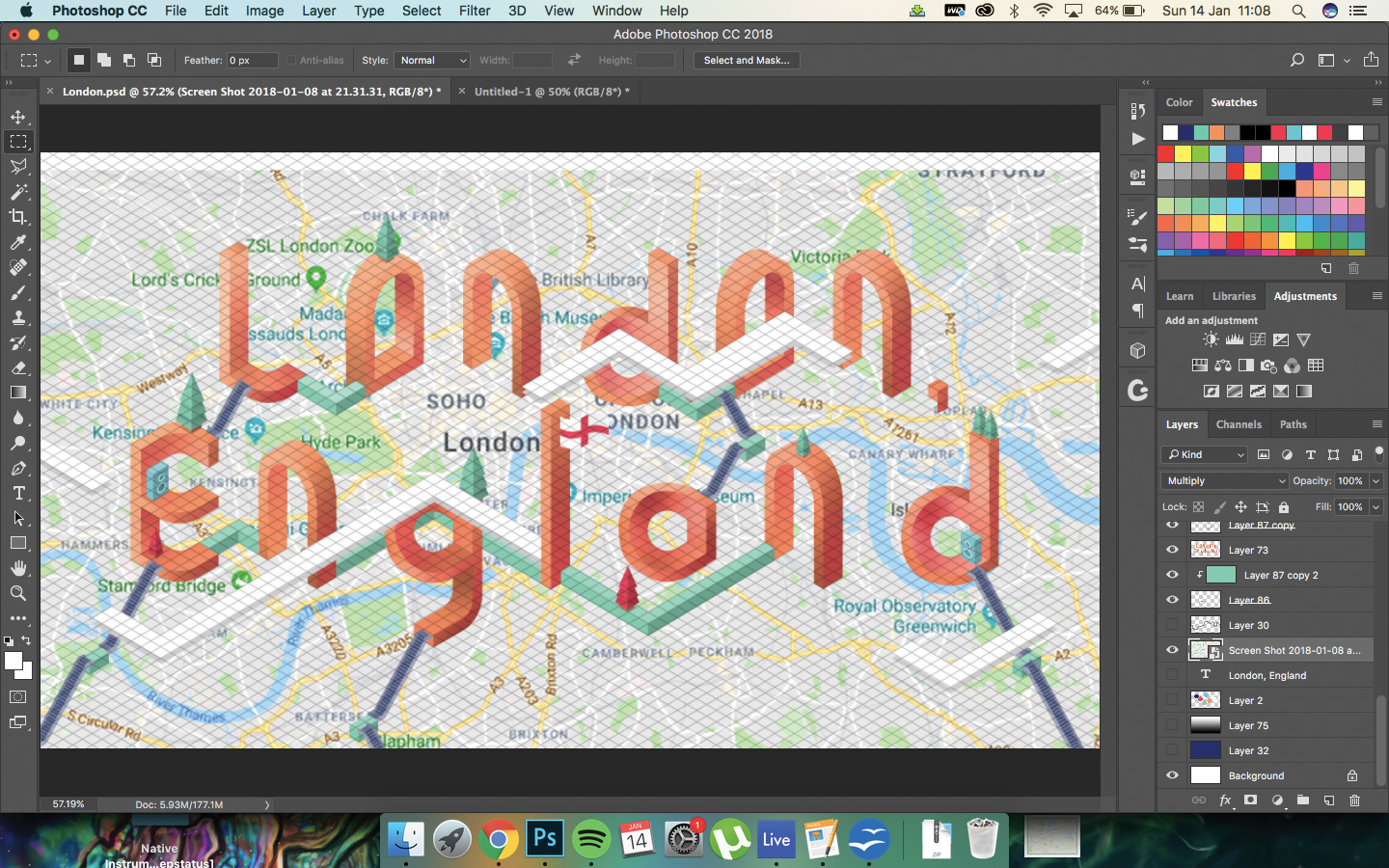
Olemme luoneet liukuportaita käyttäen samoja menetelmiä, joita käytimme muiden esineiden luomiseen käyttämällä isometrinen opas. Tämän jälkeen olemme käyttäneet todellista Lontoon kartta karkeasti jäljittämään Thames ja piirtää valkoisen ääriviivat jonkin verran vettä täyttämään.
14. Käyrä reunat
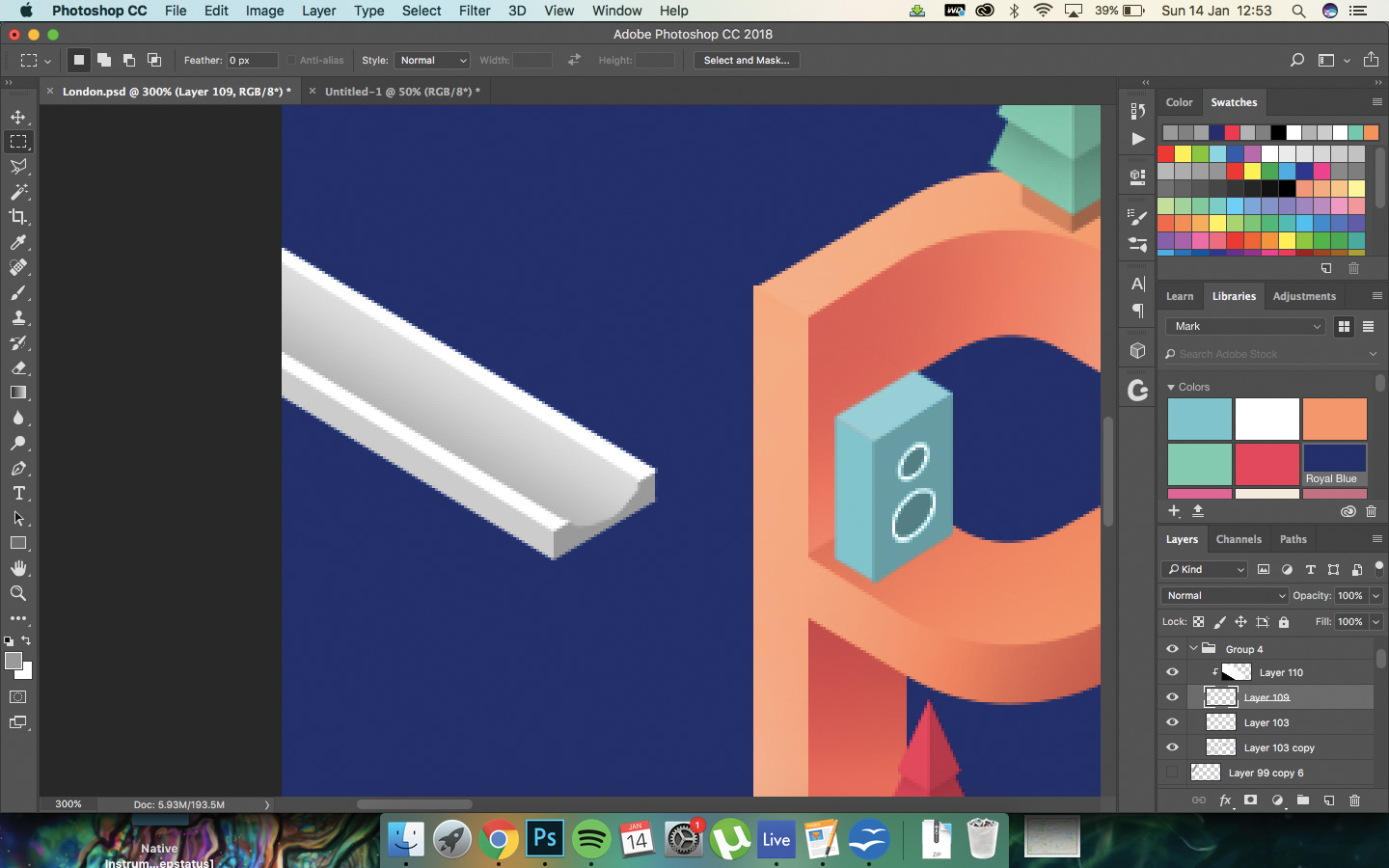
Käytä kynätyökalua käyrä juuri luomasi valkoisen rakenteen reunat ja täytä # 808080. Käytä pehmeää, mustavaa harjaa luodaksesi hillinnan kaareva tila veden istua.
15. Täytä vedellä
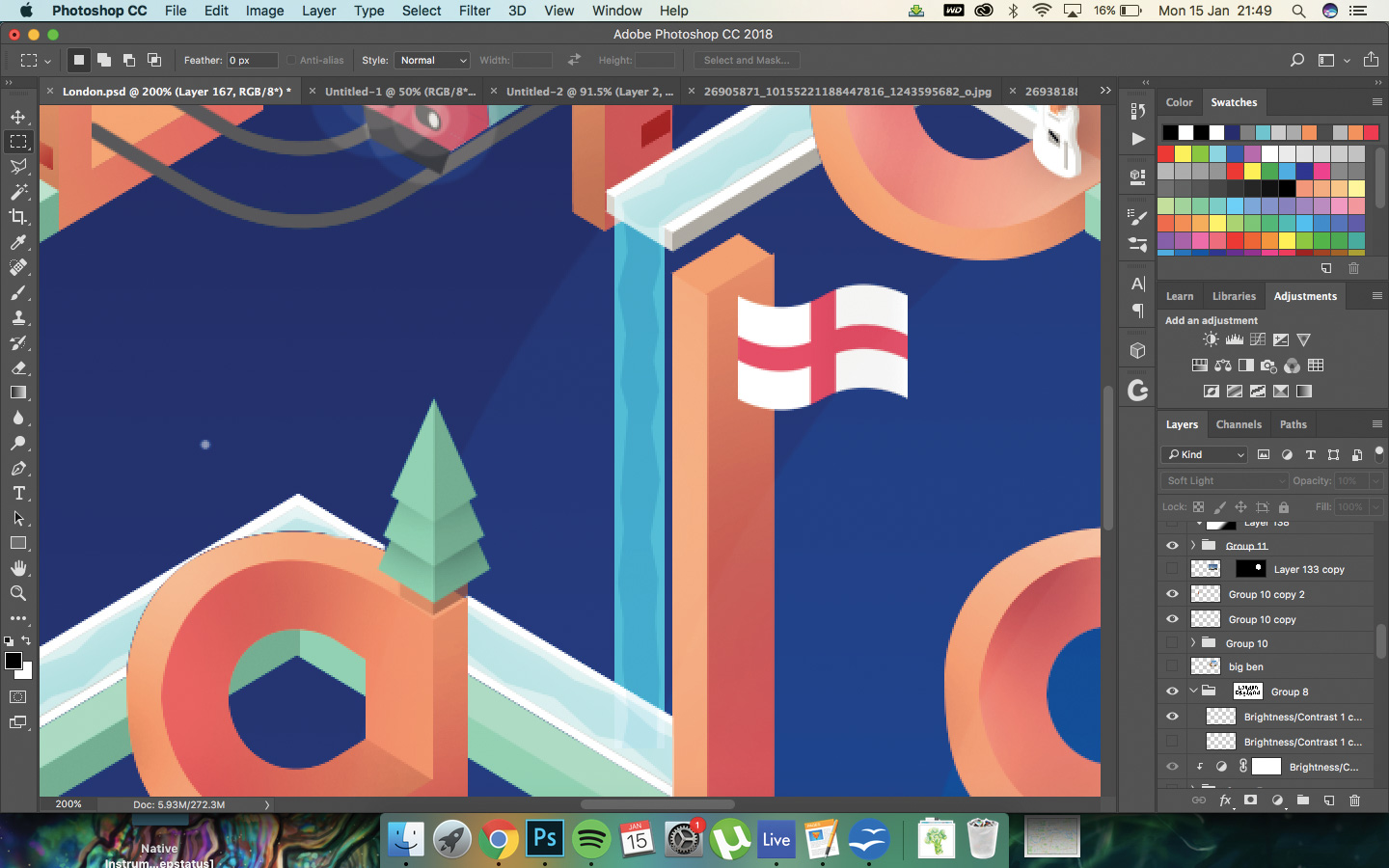
Käytä kynätyökalua valita harmaa tila kussakin valkoisessa rakenteessa ja putoaa ylärakenteista ja täytä sininen uudella kerroksella. Aseta tämä kerros kovalle valolle, jotta se näyttäisi olevan todellinen neste. Leikkaa valkoinen kerros ja poista jumalallinen kuvio keskellä lisättyä vaikutusta.
16. Aloita kattokruunu
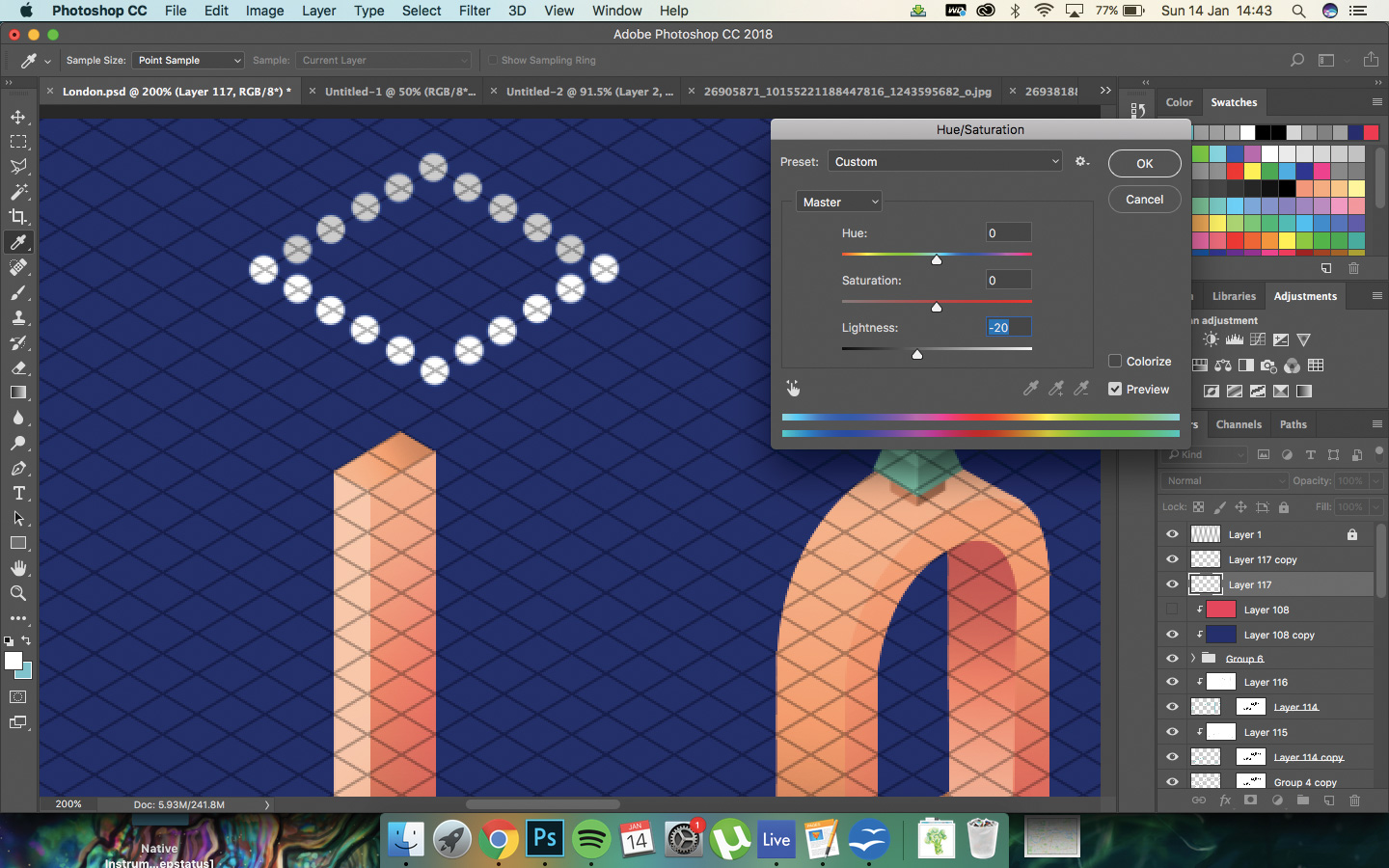
Luo uusi kerros ja lisää pisteitä linjojen risteyksissä, kuten näet kuvakaappauksessa. Valitse näiden pisteiden selkälinjat ja vähennä kevyyttä -10 käyttämällä sävy / kyllästystä (CMD / Ctrl + U). Kopioi tämän alaspäin, jotta voit luoda lisää pisteitä.
17. Viimeistele kattokruunu
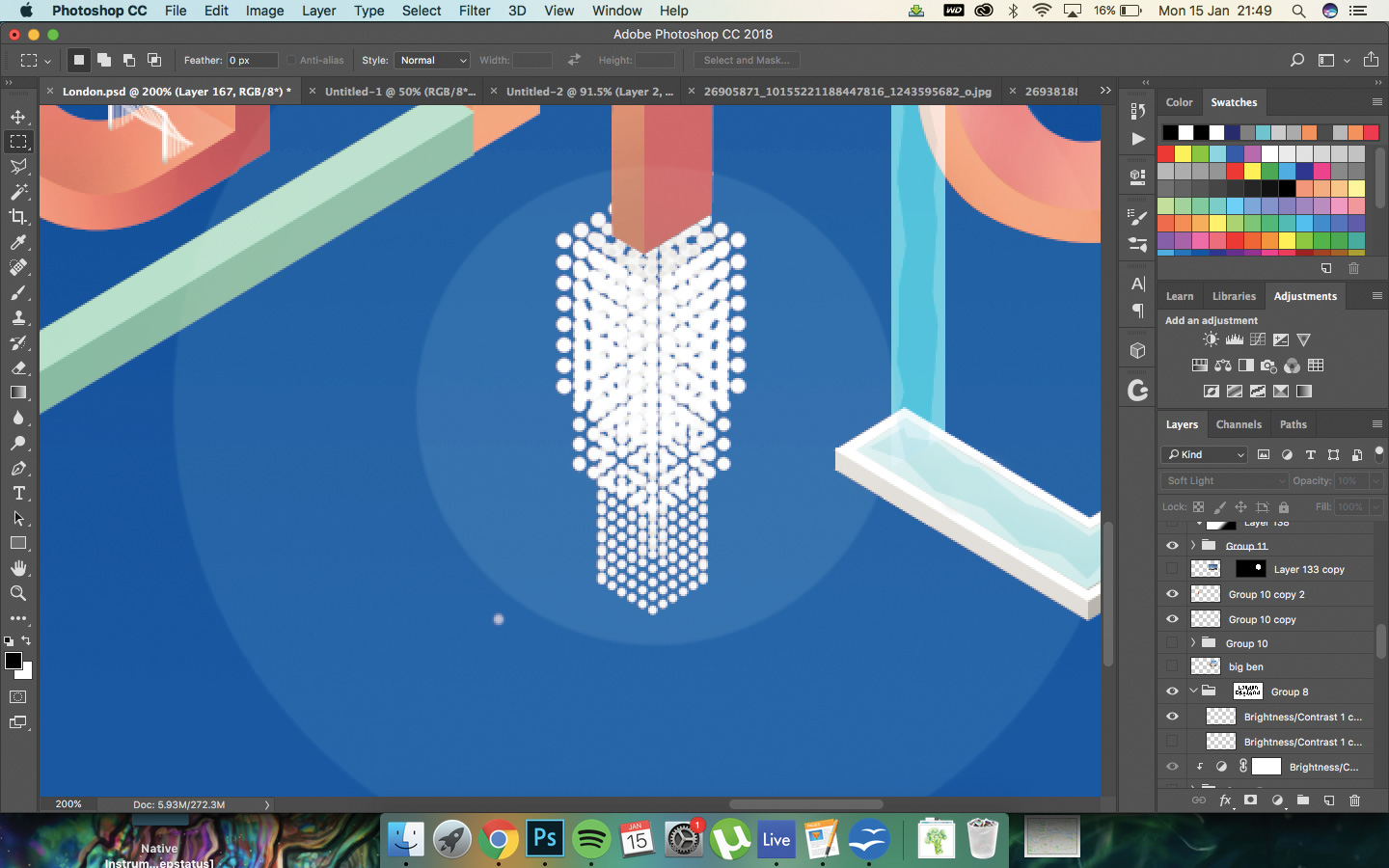
Luo sama vaikutus kolme kertaa useiden pisteiden kanssa, ja kokoaa sitten kaksi jälkimmäistä. Pinota nämä luovat kattokruunun vaikutuksen. Uusilla 20%: n kerroksilla luoda valkoisia pisteitä, jotka viittaavat ulospäin.
18. Luo Big Ben
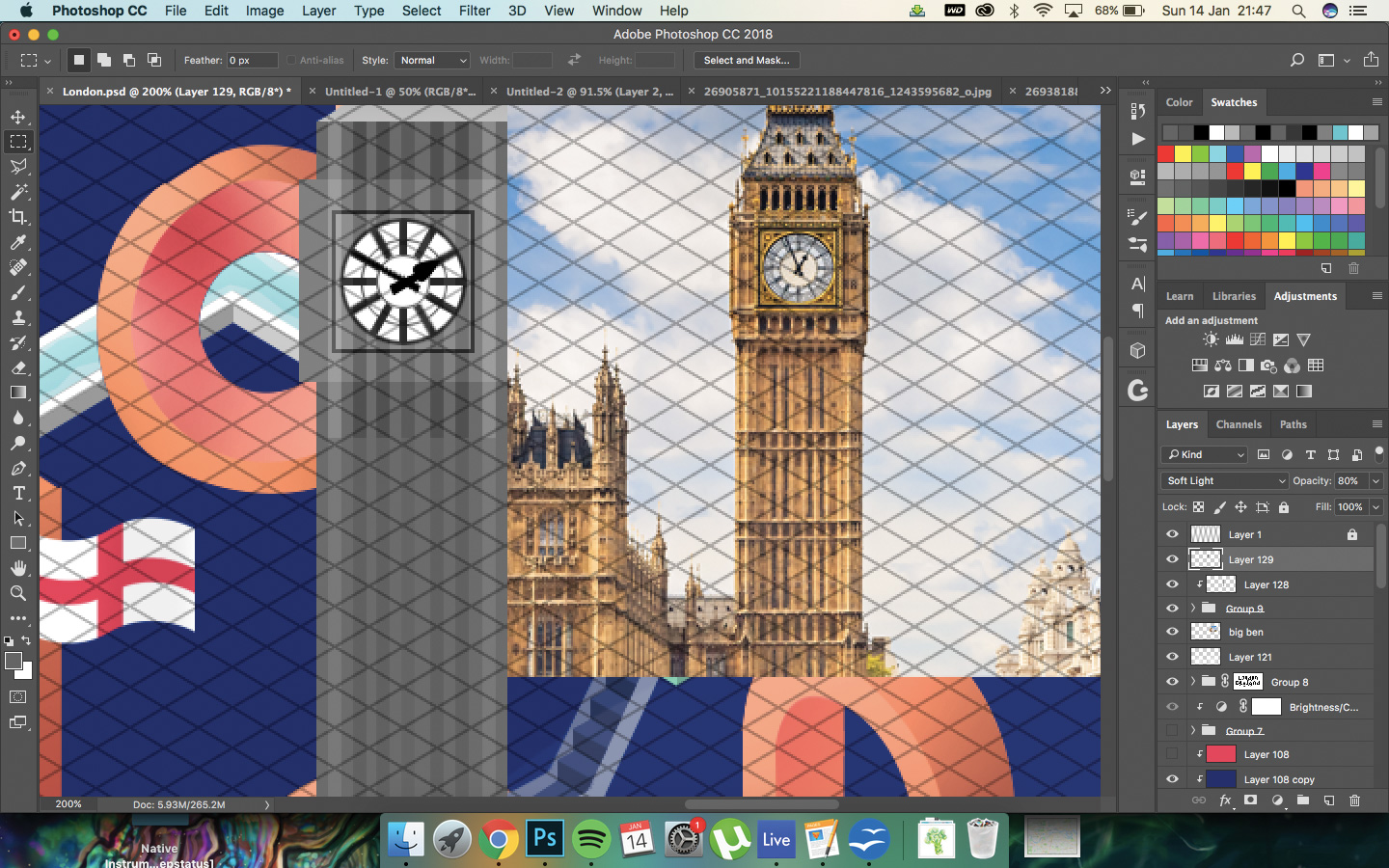
Käytä Big Ben kuvan kuvan piirtää kellon kynätyökalulla; Sinun ei tarvitse olla niin yksityiskohtaisia, tietenkin. Piirrä se harmaan sävyihin; Piirrä Spire rakennuksen toiselle puolelle pikemminkin kuin suoraan ylöspäin.
19. Aseta maamerkki
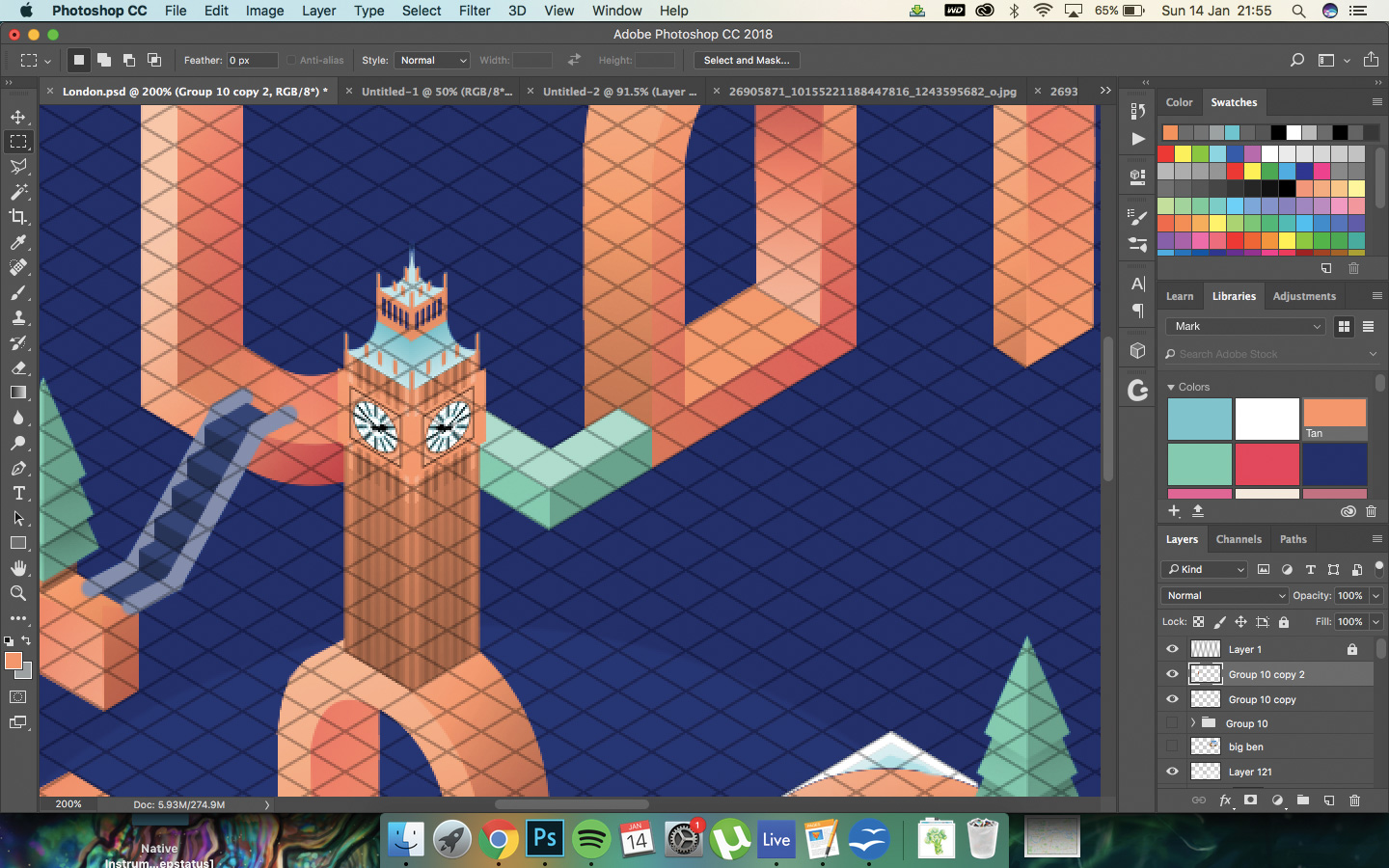
Väri Big Ben, jossa on joitain päällekkäisiä kerroksia, kopioi kerros ja sitten käännä tämä uusi vaakasuoraan. Muuta molempia kerroksia ja vinoa ilmaiseksi, kun se sopii luomasi oppaan mukaan.
20. Viimeistely koskettaa
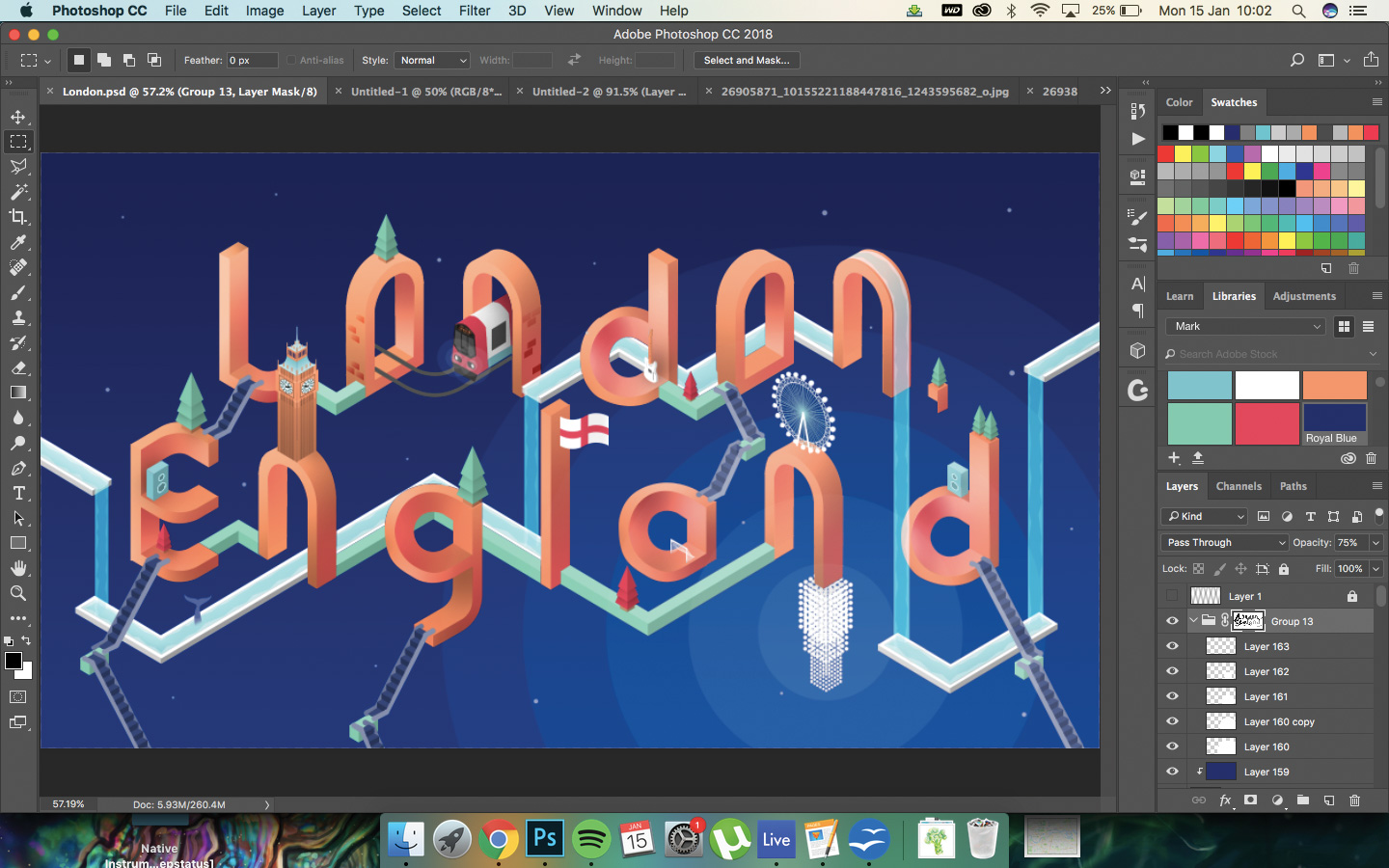
Tee lopullinen kukoistaa, että haluat lisätä kuvaan; Tämä voi sisältää tähtiä taustalla pienillä pisteillä, valalla Thamesissä tai muuttaa väriä käyrän säätöllä.
21. Lisää kohina
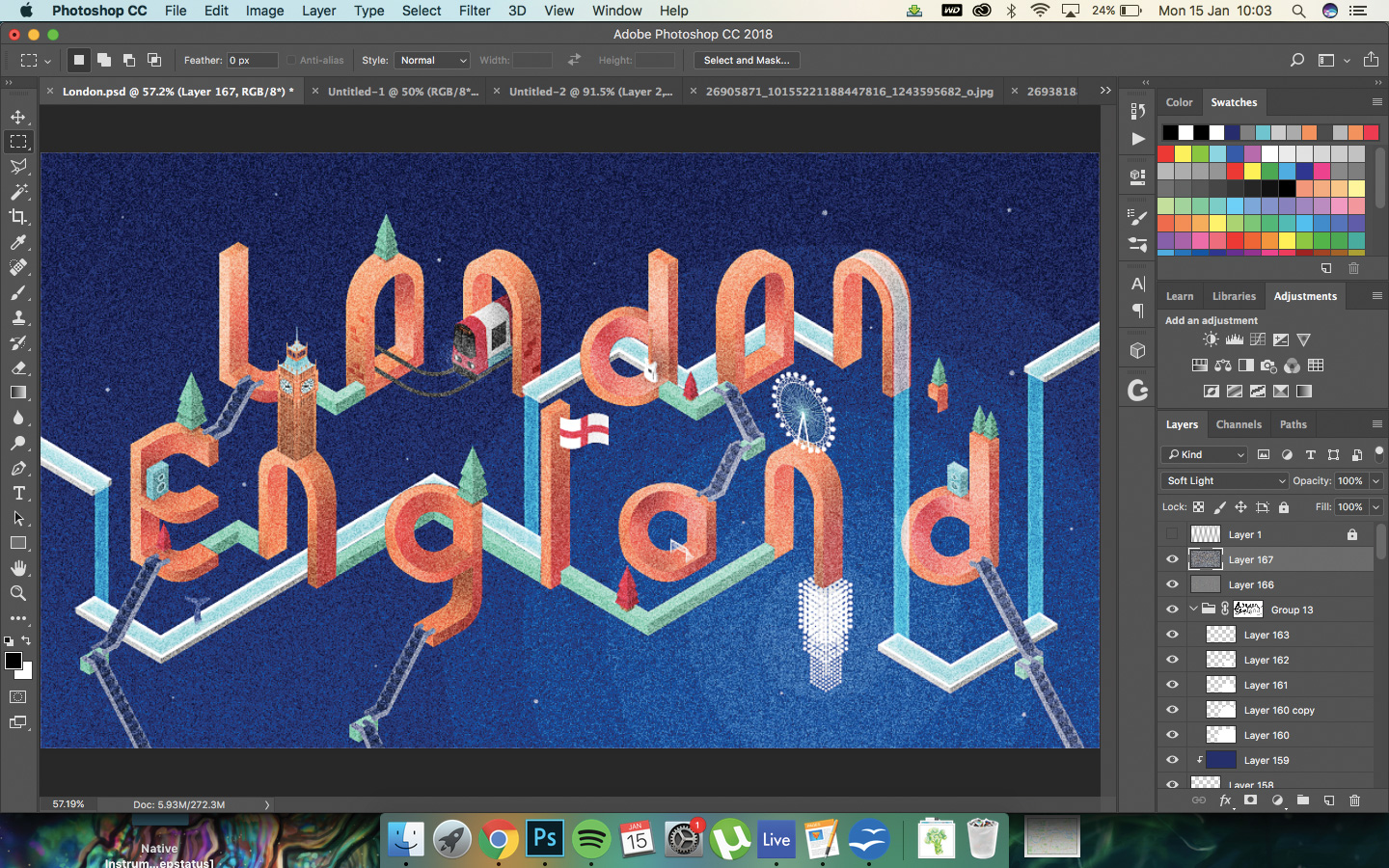
Lopuksi valitse mustavalkoinen värit (D). Luo uusi kerros, täytä musta (Alt / opt + Delete) ja siirry suodattimeen & gt; melu. Valitse 400%, tarkista monokromaattinen ja valitse OK. Aseta tämä kerros pehmeään valoon, 10% läpinäkymätön.
Tämä artikkeli julkaistiin alun perin Creative Web Design Magazine Web Designerin julkaisussa 271. Osta numero 271 tai Tilaa web-suunnittelija .
Aiheeseen liittyvät artikkelit:
- Luo isometrinen verkkopohjainen 3D-kirjain Illustratorissa
- Isometrinen vektori taide on helppoa
- Luo 3D-isometrinen vaikutus
Miten tehdään - Suosituimmat artikkelit
Hevosen piirtäminen
Miten tehdään Sep 13, 2025Sivu 1/2: Kuinka tehdä hevonen: Askel askeleelta Kuinka tehdä hevonen: ..
Luo mukautettu slack bot
Miten tehdään Sep 13, 2025(Image Credit: Web Designer) Slack on yhä suosittu työkalu yrityksille ja joukkueille, jotka tarvitsevat kommunikoi..
Kuinka luoda 3D ruoho
Miten tehdään Sep 13, 20253D-ruoho voidaan luoda erilaisilla eri tavoilla, ja se on olennainen voimavara kaikille luonnolliselle ympäristölle tai Arch-Vi..
Muunna Flash-pelit HTML5
Miten tehdään Sep 13, 2025Salama on hitaasti luopumassa Adoben hyväksi HTML5 ja JavaScript; virallisen lopun elämän asetetaan vuodelle 2020. Ja siellä ..
Maali kuin impressionistinen
Miten tehdään Sep 13, 2025Impressionistinen taideteos oli tuore ja spontaani, ja se toteutti rohkeilla harjat, jotka eivät paljastaneet liikaa yksityiskoh..
Kuinka lisätä videota interaktiivisille PDF-tiedostoille
Miten tehdään Sep 13, 2025Kuva on tuhannen sanan arvoinen, ja video on miljoonan arvoinen. Video voi välittää enemmän tietoa nopeammin kuin tulostaa tai staattisia kuvia. Se voi muulla tavoin staid-asiakirjoja. Yo..
Miten suunnitella animoitu sankari
Miten tehdään Sep 13, 2025Seuraavat vinkit hajoavat prosessini animoida Bink ERIC Miller Animation Studios 'Tulevan Web-sarjan. Bink on utelias pieni merenkulkuinen olento, joka otettiin talteen ja otettu testauslabor..
Tutki luovaa koodia P5.JS: llä
Miten tehdään Sep 13, 2025Viettää päivä Brendan Dawes at Luo Lontoo ja löyd..
Luokat
- AI & Machine Learning
- AirPods
- Amazon
- Amazon Alexa & Amazon Echo
- Amazon Alexa & Amazon Echo
- Amazon Palo TV
- Amazon Prime Video
- Android
- Android-puhelimella Tai -tablet
- Android Phones & Tablets
- Android TV:
- Apple
- Applen App Store
- Apple HomeKit & Apple HomePod
- Apple Music
- Apple TV:
- Apple Watch
- Sovellukset Ja Web Apps
- Apps & Web Apps
- Audio
- Chromebook & Chrome
- Chromebook & Chrome Os
- Chromecastin
- Cloud & Internet
- Cloud & Internet
- Pilvi Ja Internet
- Tietokoneet
- Computer History
- Johdon Cutting & Streaming
- Cord Cutting & Streaming
- Discord
- Disney +
- DIY
- Electric Vehicles
- Lukulaitteilla
- Oleelliset
- Explainers
- Pelaaminen
- Yleiset
- Gmailissa
- Google Assistant Ja Google Nest
- Google Assistant & Google Nest
- Google Chromella
- Google Docs
- Google Driven
- Google Maps
- Google Play Kaupasta
- Google Sheets
- Google-presentaatiot
- Google TV
- Laitteisto
- HBO-Max
- Miten Tehdään
- Hulu
- Internetin Slangi Ja Lyhenteet
- IPhone & IPad
- Syttyä
- Linux
- Mac
- Ylläpito Ja Optimointi
- Microsoft Edge
- Microsoft Excel
- Microsoft Office
- Microsoft Outlook
- Microsoft PowerPoint
- Microsoftin Joukkueet
- Microsoft Word
- Firefox
- Netflix
- Nintendo Switch
- Paramount +
- PC Gaming
- Peacock
- Valokuva
- Photoshop
- PlayStation
- Tietosuoja Ja Turvallisuus
- Privacy & Security
- Yksityisyys Ja Turvallisuus
- Tuotteen Roundups
- Programing
- Vadelma Pi
- Rokulla
- Safari
- Samsungin Ja Tabletit
- Samsung Phones & Tablets
- Slack
- Smart Home
- Snapchat
- Sosiaalinen Media
- Space
- Spotify
- Tinder
- Ongelmien Karttoittaminen
- TV
- Videopelejä
- Virtual Reality
- VPN: T
- Selaimet
- WhatsAppin
- Wifi Ja Reitittimet
- WiFi & Routers
- Windows
- Windows 10
- Windows 11
- Windows 7
- Xbox
- YouTuben & YouTuben TV
- YouTube & YouTube TV
- Zoom
- Explainers







